Reference for Microsoft 365-gæstedelingsindstillinger
Denne artikel indeholder en reference til de forskellige indstillinger, der kan påvirke deling med personer uden for din organisation for Microsoft 365-arbejdsbelastninger: Teams, Microsoft 365-grupper, SharePoint og OneDrive. Disse indstillinger er placeret i Microsoft Entra ID, Microsoft 365, Teams og SharePoint Administration.
Vigtigt!
Microsoft anbefaler, at du bruger roller med færrest tilladelser. Brug af konti med lavere tilladelser hjælper med at forbedre sikkerheden for din organisation. Global administrator er en yderst privilegeret rolle, der bør være begrænset til nødsituationer, når du ikke kan bruge en eksisterende rolle.
Microsoft Entra ID
Administratorrolle: Global administrator
Microsoft Entra ID er den katalogtjeneste, der bruges af Microsoft 365. Indstillingerne for Microsoft Entra-organisationsrelationer påvirker direkte deling i Teams, Microsoft 365-grupper, SharePoint og OneDrive.
Bemærk!
Disse indstillinger påvirker kun SharePoint, når SharePoint- og OneDrive-integration med Microsoft Entra B2B er konfigureret. I nedenstående tabel antages det, at dette er konfigureret.
Indstillinger for eksternt samarbejde
Navigation:Indstillinger for eksternt samarbejde i Microsoft Entra Administration> Identity > External Identityes >
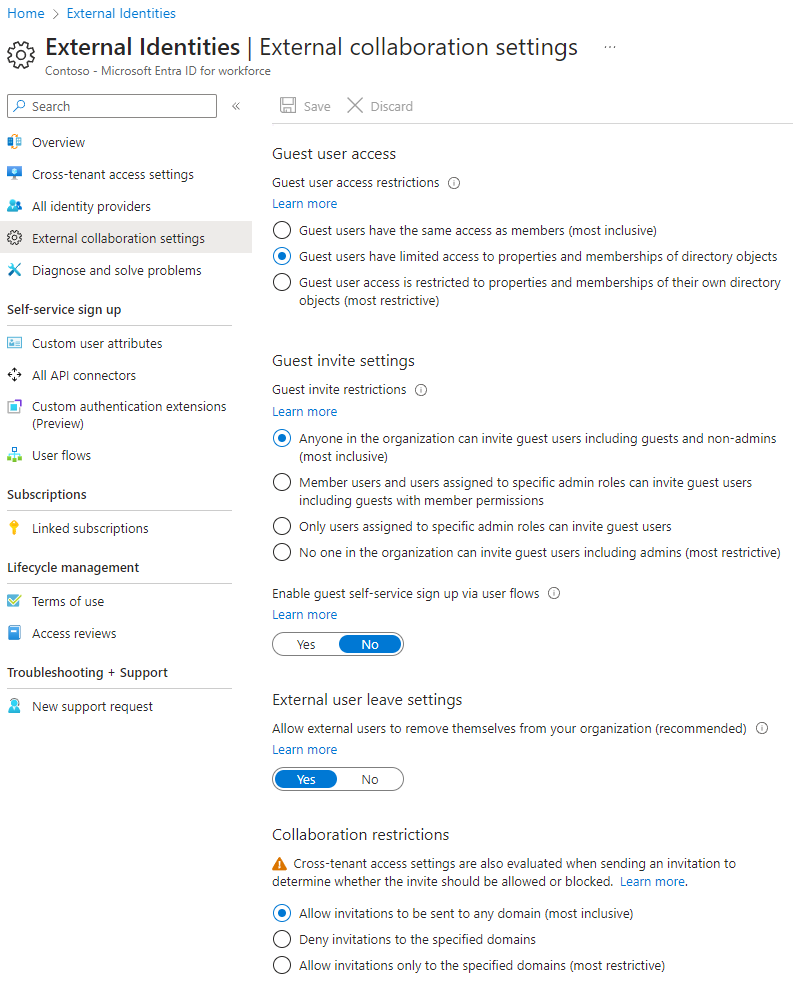
| Indstilling | Standard | Beskrivelse |
|---|---|---|
| Adgang for gæstebruger | Gæstebrugere har begrænset adgang til egenskaber og medlemskaber af katalogobjekter | Bestemmer de tilladelser, som gæster har i Microsoft Entra-id. |
| Begrænsninger for gæsteinvitation | Alle i organisationen kan invitere gæstebrugere, herunder gæster og ikke-administratorer | Bestemmer, om gæster, medlemmer og administratorer kan invitere gæster til organisationen. Denne indstilling påvirker Microsoft 365-delingsoplevelser, f.eks. Teams og SharePoint. |
| Aktivér tilmelding via selvbetjening via brugerflow | Nej | Bestemmer, om du kan oprette brugerflows, der giver andre mulighed for at tilmelde sig en app, som du har oprettet, og oprette en ny gæstekonto. |
| Indstillinger for ekstern brugers orlov | Ja | Bestemmer, om gæster kan fjerne sig selv fra din organisation. |
| Begrænsninger for samarbejde | Tillad, at invitationer sendes til et hvilket som helst domæne | Denne indstilling giver dig mulighed for at angive en liste over tilladte eller blokerede domæner til deling. Når der er angivet tilladte domæner, kan invitationer til deling kun sendes til disse domæner. Når der er angivet domæner, der afvises, kan invitationer til deling ikke sendes til disse domæner. Denne indstilling påvirker Microsoft 365-delingsoplevelser, f.eks. Teams og SharePoint. Du kan også tillade eller blokere domæner på ved hjælp af allowlists eller blocklists for domæner i SharePoint. |
Disse indstillinger påvirker, hvordan brugerne inviteres til mappen. De påvirker ikke deling med gæster, der allerede er i mappen.
Indstillinger for adgang på tværs af lejere
Navigation:Microsoft Entra Administration> Identity > External Identities > Indstillinger for > adgang på tværs af lejere Fanen Standardindstillinger
Standardindstillingerne gælder for alle eksterne Microsoft Entra-organisationer undtagen dem med organisationsspecifikke indstillinger. Der er separate indstillinger for gæster (B2B-samarbejde) og Microsoft Entra B2B-brugere med direkte forbindelse .
Indstillinger for en bestemt organisation kan konfigureres under fanen Organisationsindstillinger . Forbindelser til andre cloudmiljøer kan konfigureres under fanen Indstillinger for Microsoft-cloud .
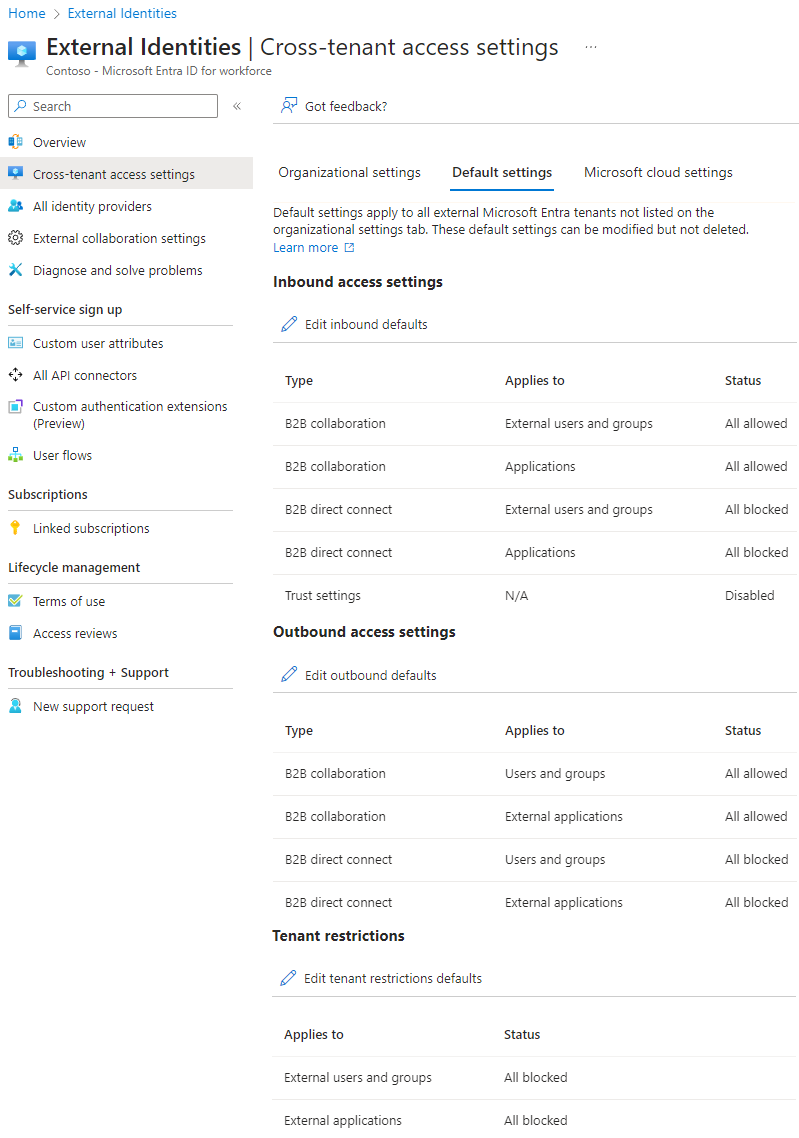
Indstillinger for indgående adgang
Indstillinger for indgående adgang styrer, om brugere fra eksterne Microsoft Entra-organisationer kan få adgang til ressourcer i din organisation.
| Indstilling | Standard | Beskrivelse |
|---|---|---|
| B2B-samarbejde – eksterne brugere og grupper | Alle tilladt | Bestemmer, hvilke personer i andre Microsoft Entra-organisationer der kan tildeles adgang til ressourcer i din organisation som gæster. |
| B2B-samarbejde – programmer | Alle tilladt | Bestemmer, hvilke apps i organisationen gæster kan få adgang til. |
| B2B Direct Connect – eksterne brugere og grupper | Alle blokerede | Bestemmer, om personer i andre Microsoft Entra-organisationer kan få adgang til ressourcer i din organisation via B2B Direct Connect. |
| B2B Direct Connect – programmer | Alle blokerede | Bestemmer, hvilke apps i din organisation B2B-brugere med direkte forbindelse, der kan tildeles adgang til. |
| Indstillinger for tillid | Handicappet | Bestemmer, om dine politikker for betinget adgang accepterer krav fra andre Microsoft Entra-organisationer, når personer fra disse organisationer tilgår dine ressourcer. |
Indstillinger for udgående adgang
Indstillinger for udgående adgang styrer, om dine brugere kan få adgang til ressourcer i en ekstern organisation.
| Indstilling | Standard | Beskrivelse |
|---|---|---|
| B2B-samarbejde – eksterne brugere og grupper | Alle tilladt | Bestemmer, hvilke brugere i organisationen der kan tildeles adgang til ressourcer i andre Microsoft Entra-organisationer som gæster. |
| B2B-samarbejde – programmer | Alle tilladt | Bestemmer, hvilke apps i andre Microsoft Entra-organisationer dine brugere kan få adgang til som gæster. |
| B2B Direct Connect – eksterne brugere og grupper | Alle blokerede | Bestemmer, hvilke brugere i din organisation der kan få adgang til ressourcer i andre Microsoft Entra-organisationer via B2B direkte forbindelse. |
| B2B Direct Connect – programmer | Alle blokerede | Bestemmer, hvilke apps i andre Microsoft Entra-organisationer dine brugere kan få adgang til via B2B Direct Connect. |
Lejerbegrænsninger
Indstillinger for lejerbegrænsninger styrer, hvilke typer eksterne konti brugerne kan bruge på de enheder, du administrerer.
| Indstilling | Standard | Beskrivelse |
|---|---|---|
| Eksterne brugere og grupper | Alle blokerede | Kontrollér, om dine brugere kan få adgang til eksterne programmer fra dit netværk eller enheder ved hjælp af eksterne konti. |
| Eksterne programmer | Alle blokerede | Kontrollér, hvilke eksterne programmer brugerne har adgang til. |
Microsoft 365
Administratorrolle: Global administrator
Microsoft 365 Administration har indstillinger på organisationsniveau til deling og til Microsoft 365-grupper.
Deling
Navigation:Indstillinger for>Microsoft 365 Administration>Organisationsindstillinger>Sikkerhed & fanen>Beskyttelse af personlige oplysninger Deling.
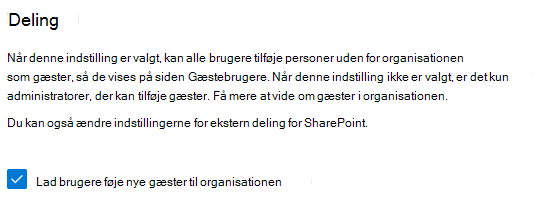
| Indstilling | Standard | Beskrivelse |
|---|---|---|
| Lad brugerne føje nye gæster til organisationen | Til | Når indstillingen er angivet til Ja, kan Microsoft Entra ID-medlemmer invitere gæster via Microsoft Entra ID. Når den er angivet til Nej, kan de ikke. Når indstillingen er angivet til Ja, kan Microsoft 365-gruppemedlemmer invitere gæster med ejergodkendelse. Når indstillingen er angivet til Nej, kan Microsoft 365-gruppemedlemmer invitere gæster med ejergodkendelse, men ejere skal være globale administratorer for at godkende. Bemærk, at medlemmer kan invitere henviser til medlemmer i Microsoft Entra ID (i modsætning til gæster) og ikke til websteds- eller gruppemedlemmer i Microsoft 365. Denne indstilling ændrer indstillingen for begrænsninger for gæsteinvitation i indstillinger for eksternt samarbejde i Microsoft Entra ID. |
Microsoft 365-grupper
Navigation:Indstillinger for>Microsoft 365 Administration>Organisationsindstillinger> Microsoft 365-grupper
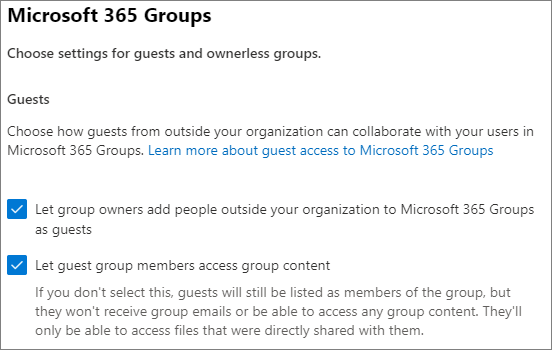
| Indstilling | Standard | Beskrivelse |
|---|---|---|
| Giv gruppemedlemmer uden for organisationen adgang til gruppeindhold | Til | Når indstillingen er slået til Til, kan gæster få adgang til gruppers indhold. Når de er slået fra, kan de ikke. Denne indstilling skal være Slået til for alle scenarier, hvor gæster interagerer med Microsoft 365-grupper eller -teams. |
| Lad gruppeejere føje personer uden for din organisation til grupper | Til | Når Slået til, kan ejere af Microsoft 365-grupper eller -teams invitere nye gæster til gruppen eller teamet. Når de er væk, kan de ikke. Denne indstilling skal være Slået til for et hvilket som helst scenarie, hvor gæster skal føjes til grupper. |
Disse indstillinger findes på organisationsniveau. Se Opret indstillinger for en bestemt gruppe for at få oplysninger om, hvordan du ændrer disse indstillinger på gruppeniveau.
Teams
Teams-gæsteadgangskontakten skal være Slået til, for at de andre gæsteindstillinger er tilgængelige.
Administratorrolle: Teams-tjenesteadministrator
Gæsteadgang
Navigation:Teams Administration>Brugere>Gæsteadgang
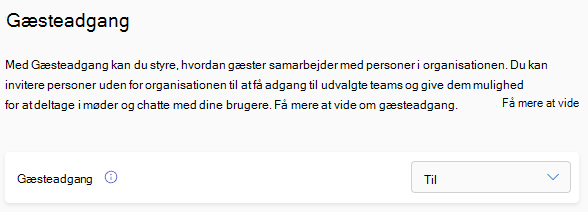
| Indstilling | Standard | Beskrivelse |
|---|---|---|
| Gæsteadgang | Til | Slår gæsteadgang til eller fra for Teams generelt. Det kan tage 24 timer, før denne indstilling træder i kraft, når den er ændret. |
Gæsteopkald
Navigation:Teams Administration>Brugere>Gæsteadgang
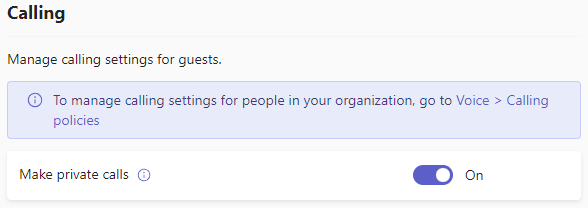
| Indstilling | Standard | Beskrivelse |
|---|---|---|
| Foretag private opkald | Til | Når Slået til, kan gæster foretage peer-to-peer-opkald i Teams. Når De er slået fra, kan de ikke. |
Gæstemøde
Navigation:Teams Administration>Brugere>Gæsteadgang
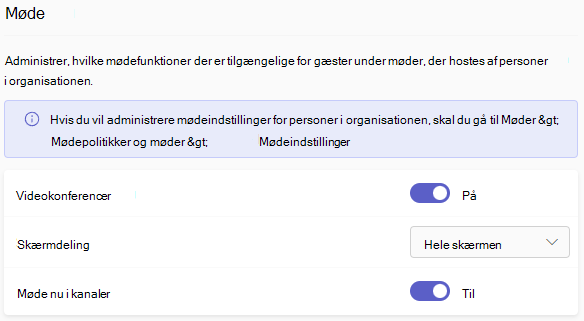
| Indstilling | Standard | Beskrivelse |
|---|---|---|
| Videokonferencer | Til | Når Den er slået til, kan gæster bruge video i deres opkald og møder. Når De er slået fra, kan de ikke. |
| Skærmdeling | Hele skærmen | Når Ikke aktiveret, kan gæster ikke dele deres skærme i Teams. Når indstillingen er angivet til Enkelt program, kan gæster kun dele et enkelt program på deres skærm. Når indstillingen er angivet til Hele skærmen, kan gæster vælge at dele et program eller hele deres skærm. |
| Mød nu i kanaler | Til | Når Den er slået til, kan gæster bruge funktionen Møde nu i Teams-kanaler. Når De er slået fra, kan de ikke. |
Gæstebeskeder
Navigation:Teams Administration>Brugere>Gæsteadgang
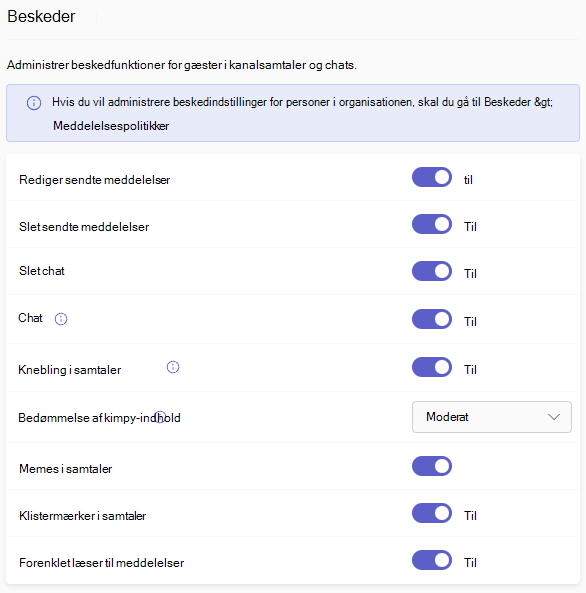
| Indstilling | Standard | Beskrivelse |
|---|---|---|
| Rediger sendte meddelelser | Til | Når Slået til, kan gæster redigere meddelelser, de tidligere har sendt. Når De er slået fra, kan de ikke. |
| Slet sendte meddelelser | Til | Når Slået til, kan gæster slette meddelelser, de tidligere har sendt. Når De er slået fra, kan de ikke. |
| Slet chat | Til | Når Slået til, kan gæster slette en hel chatsamtale i Teams. Når De er slået fra, kan de ikke. |
| Chat | Til | Når Slået til, kan gæster bruge chat i Teams. Når De er slået fra, kan de ikke. |
| Giphy i samtaler | Til | Når Den er Slået til, kan gæsterne bruge Giphys i samtaler. Når De er slået fra, kan de ikke. |
| Giphy-indholdsklassifikation | Moderat | Når indstillingen er angivet til Tillad alt indhold, kan gæster indsætte alle Giphys i chats, uanset indholdsklassifikationen. Når de er indstillet til Moderate gæster kan indsætte Giphys i chats, men vil være moderat begrænset fra indhold fra voksne. Når indstillingen er angivet til Strict , kan gæster indsætte Giphys i chats, men de kan ikke indsætte indhold fra voksne. |
| Memes i samtaler | Til | Når Du er Slået til, kan gæster bruge memes i samtaler. Når De er slået fra, kan de ikke. |
| Klistermærker i samtaler | Til | Når Den er slået til, kan gæsterne bruge klistermærker i samtaler; Når De er slået fra, kan de ikke. |
| Moderne læser til meddelelser | Til | Når Den er slået til, kan gæster få vist meddelelser i moderne læser. Når De er slået fra, kan de ikke. |
SharePoint og OneDrive (på organisationsniveau)
Administratorrolle: SharePoint-administrator
Disse indstillinger påvirker alle websteder i organisationen. De påvirker ikke Microsoft 365 Grupper eller Teams direkte, men vi anbefaler, at du tilpasser disse indstillinger til indstillingerne for Microsoft 365 Grupper og Teams for at undgå problemer med brugeroplevelsen. Hvis gæstedeling f.eks. er tilladt i Teams, men ikke SharePoint, har gæster i Teams ikke adgang til fanen Filer, fordi Teams-filer er gemt i SharePoint.
Delingsindstillinger for SharePoint og OneDrive
Da OneDrive er et hierarki af websteder i SharePoint, påvirker delingsindstillingerne på organisationsniveau OneDrive direkte på samme måde som andre SharePoint-websteder.
Navigering:Deling afpolitikker for> SharePoint Administration >
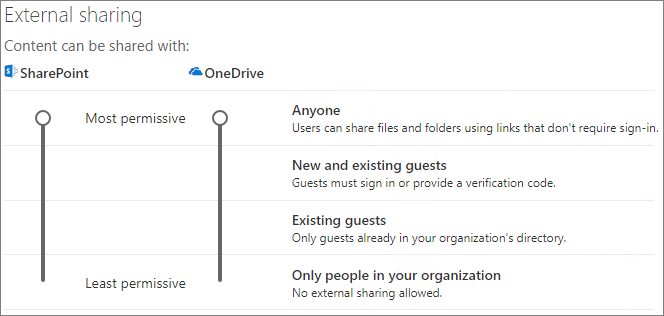
| Indstilling | Standard | Beskrivelse |
|---|---|---|
| SharePoint | Nogen | Angiver de mest tilladte delingstilladelser for SharePoint-websteder. |
| OneDrive | Nogen | Angiver de mest tilladte delingstilladelser for OneDrive-websteder. Denne indstilling kan ikke være mere eftergivende end SharePoint-indstillingen. |
Avancerede delingsindstillinger for SharePoint og OneDrive
Navigering:Deling afpolitikker for> SharePoint Administration >
| Indstilling | Standard | Beskrivelse |
|---|---|---|
| Begræns ekstern deling efter domæne | Af | Denne indstilling giver dig mulighed for at angive en liste over tilladte eller blokerede domæner til deling. Når der er angivet tilladte domæner, kan invitationer til deling kun sendes til disse domæner. Når der er angivet domæner, der afvises, kan invitationer til deling ikke sendes til disse domæner. Denne indstilling påvirker alle SharePoint- og OneDrive-websteder i organisationen. Du kan også angive dette på webstedsniveau. |
| Tillad kun, at brugere i bestemte sikkerhedsgrupper deler eksternt | Af | Hvis du vil begrænse, hvem der kan dele med gæster i SharePoint og OneDrive, kan du gøre det ved at begrænse deling til personer i angivne sikkerhedsgrupper. Disse indstillinger påvirker ikke deling via Microsoft 365 Grupper eller Teams. Gæster, der inviteres via en gruppe eller et team, vil også have adgang til det tilknyttede websted, selvom dokument- og mappedeling kun kan udføres af personer i de angivne sikkerhedsgrupper. For hver angivet gruppe kan du vælge, hvilken af disse brugere der kan dele med alle-links . |
| Giv gæster tilladelse til at dele elementer, de ikke ejer | Til | Når Slået til, kan gæster dele elementer, som de ikke ejer, med andre brugere eller gæster. Når Off de ikke kan. Gæster kan altid dele elementer, som de har fuld kontrol over. |
| Gæsteadgang til et websted eller OneDrive udløber automatisk efter dette antal dage | Til | Denne indstilling giver dig mulighed for at angive et antal dage, hvorefter gæsteadgangen til websteder udløber. Webstedsejere kan administrere fornyelser af adgang. Du kan også angive dette på webstedsniveau. |
| Personer, der bruger en bekræftelseskode, skal godkende igen efter dette antal dage | Af | Denne indstilling giver dig mulighed for at kræve, at brugere godkender med en engangskode igen efter et bestemt antal dage. |
Indstillinger for fil- og mappelink til SharePoint og OneDrive
Når filer og mapper deles i SharePoint og OneDrive, sendes der et link med tilladelser til filen eller mappen for delingsmodtagere i stedet for at få direkte adgang til selve filen eller mappen. Der er flere typer links tilgængelige, og du kan vælge den standardlinktype, der vises for brugerne, når de deler en fil eller mappe. Du kan også angive tilladelser og udløbsindstillinger for alle links.
Navigering:Deling afpolitikker for> SharePoint Administration >
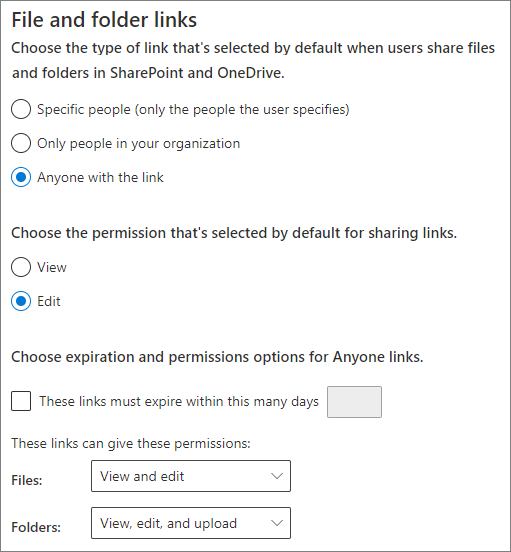
| Indstilling | Standard | Beskrivelse |
|---|---|---|
| Vælg den type link, der er valgt som standard, når brugerne deler filer og mapper i SharePoint og OneDrive | Alle med linket | Angiver, hvilket delingslink der vises som standard, når en bruger deler en fil eller mappe. Brugerne kan ændre indstillingen, før de deler, hvis de vil. Hvis standardindstillingen er angivet til Alle med linket , og Deling af alle ikke er tilladt for et bestemt websted, er det kun personer i organisationen , der vises som standard for det pågældende websted. |
| Vælg den tilladelse, der som standard er valgt til deling af links | Få vist og rediger | Angiver de filtilladelsesniveauer, der er tilgængelige for brugerne, når de opretter et link af typen Alle . Hvis Vis er valgt, kan brugerne kun oprette links til alle filer med visningstilladelser. Hvis Vis og rediger er valgt, kan brugerne vælge mellem visnings- og visnings- og redigeringstilladelser, når de opretter linket. |
| Disse links skal udløbe inden for dette antal dage | Fra (ingen udløb) | Angiver antallet af dage, efter at der er oprettet et link af typen Alle , som det udløber. Udløbne links kan ikke fornys. Brugerne kan oprette et nyt link, hvis de har brug for at fortsætte delingen efter udløbet. |
| Disse links kan give disse tilladelser | Få vist, rediger og upload | Angiver de mappetilladelsesniveauer, der er tilgængelige for brugerne, når de opretter et link til alle . Hvis Vis er valgt, kan brugerne kun oprette links til mappen Alle med visningstilladelser. Hvis Vis, rediger og upload er valgt, kan brugerne vælge mellem visnings- og visnings-, redigerings- og uploadtilladelser, når de opretter linket. |
SharePoint (webstedsniveau)
Administratorrolle: SharePoint-administrator
Da disse indstillinger er underlagt indstillingerne for hele organisationen for SharePoint, kan den effektive delingsindstilling for webstedet blive ændret, hvis indstillingen på organisationsniveau ændres. Hvis du vælger en indstilling her, og organisationsniveauet senere er angivet til en mere restriktiv værdi, fungerer dette websted med den mere restriktive værdi. Hvis du f.eks. vælger Nogen , og indstillingen på organisationsniveau senere er angivet til Nye og eksisterende gæster, tillader dette websted kun nye og eksisterende gæster. Hvis indstillingen på organisationsniveau derefter indstilles til Alle, tillader dette websted igen links til alle .
Deling af websted
Du kan angive tilladelser til gæstedeling for hvert websted i SharePoint. Denne indstilling gælder for både webstedsdeling og fil- og mappedeling. (Alle, der deler, er ikke tilgængelige for deling af websteder. Hvis du vælger Nogen, kan brugerne dele filer og mapper ved hjælp af Links til alle og selve webstedet med nye og eksisterende gæster.)
Hvis der er anvendt en følsomhedsmærkat på webstedet, kan denne mærkat styre indstillingerne for ekstern deling. Du kan finde flere oplysninger under Brug følsomhedsmærkater til at beskytte indhold i Microsoft Teams, Microsoft 365-grupper og SharePoint-websteder.
Navigering: SharePoint Administration >Aktive websteder> vælg fanen >Indstillinger for websted >Flere indstillinger for deling
(For kanalwebsteder skal du vælge websteder i kolonnen Kanalwebsteder og derefter vælge webstedet.
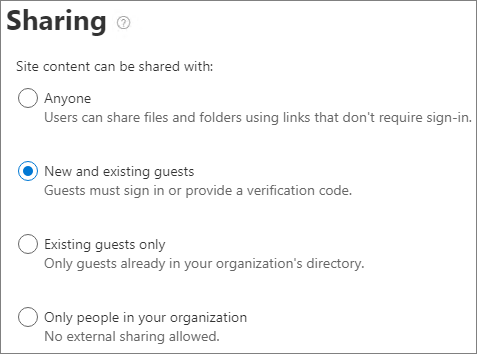
| Indstilling | Standard | Beskrivelse |
|---|---|---|
| Webstedsindhold kan deles med | Varierer efter webstedstype (se tabellen nedenfor) | Angiver den type ekstern deling, der er tilladt for dette websted. De indstillinger, der er tilgængelige her, er underlagt indstillingerne for deling på organisationsniveau for SharePoint. |
Indstillinger for webstedsadgang, fil og mappelink
Du kan angive standarder for linktype og tilladelser, udløb af gæsteadgang og udløbsindstillinger for alle links for hvert websted. Når disse indstillinger er angivet på webstedsniveau, tilsidesætter de indstillingerne på organisationsniveau. Bemærk, at hvis Nogen links er deaktiveret på organisationsniveau, vil Alle ikke være en tilgængelig linktype på webstedsniveau.
Navigering: SharePoint Administration >Aktive websteder> vælg fanen >Indstillinger for websted >Flere indstillinger for deling
(For kanalwebsteder skal du vælge websteder i kolonnen Kanalwebsteder og derefter vælge webstedet.
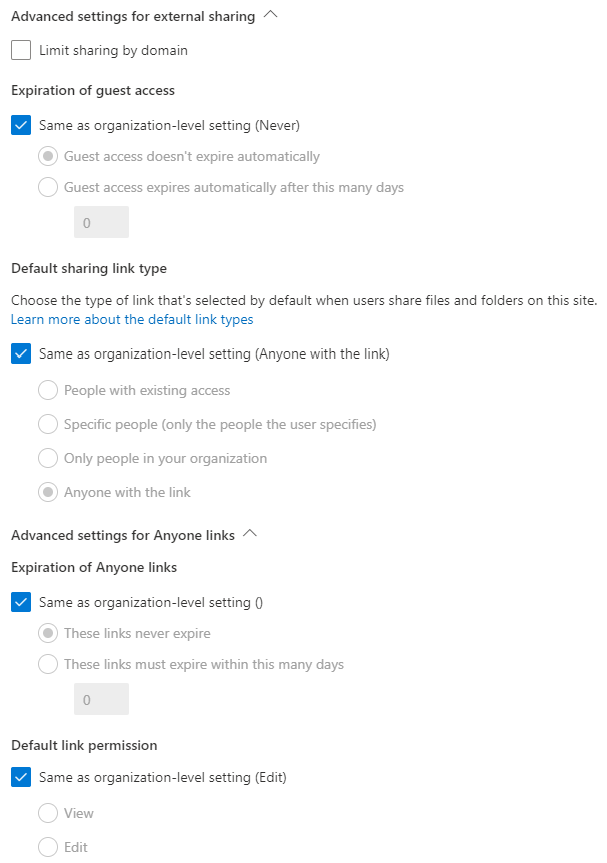
| Indstilling | Standard | Beskrivelse |
|---|---|---|
| Begræns deling efter domæne | Af | Denne indstilling giver dig mulighed for at angive en liste over tilladte eller blokerede domæner til deling. Når der er angivet tilladte domæner, kan invitationer til deling kun sendes til disse domæner. Når der er angivet domæner, der afvises, kan invitationer til deling ikke sendes til disse domæner. Denne indstilling kan ikke bruges til at tilsidesætte domænebegrænsninger, der er angivet på organisation- eller Microsoft Entra ID-niveau. |
| Udløb af gæsteadgang | Samme som indstilling på organisationsniveau | Denne indstilling giver dig mulighed for at angive et antal dage, hvorefter gæsteadgangen til webstedet udløber. Webstedsejere kan administrere fornyelser af adgang. |
| Standardtype for delingslink | Samme som indstilling på organisationsniveau | Denne indstilling giver dig mulighed for at angive det standardlink til deling, der vises for brugerne på dette websted. Indstillingen Samme som indstilling på organisationsniveau er defineret af en kombination af indstillinger for organisations- og webstedsdeling. |
| Udløb af links til alle | Samme som indstilling på organisationsniveau | Angiver antallet af dage, efter at der er oprettet et link af typen Alle for en fil eller mappe på dette websted, som det udløber. Udløbne links kan ikke fornys. Brugerne kan oprette et nyt link, hvis de har brug for at fortsætte delingen efter udløbet. |
| Standardlinktilladelse | Samme som indstilling på organisationsniveau | Med denne indstilling kan du angive standardtilladelsen (Vis eller Rediger) til deling af links, der er oprettet til filer og mapper på dette websted. |
Standardindstillinger for webstedsdeling
I nedenstående tabel vises standardindstillingen for deling for hver webstedstype.
| Webstedstype | Standardindstilling for deling |
|---|---|
| Classic | Kun personer i din organisation |
| OneDrive | Nogen |
| Gruppeforbundne websteder (herunder Teams) | Nye og eksisterende gæster , hvis indstillingen Microsoft 365 Grupper Lad gruppeejere føje personer uden for organisationen til grupper er Slået til. ellers kun eksisterende gæster |
| Kommunikation | Kun personer i din organisation |
| Moderne websteder uden gruppe (#STS3 TeamSite) | Kun personer i din organisation |
Bemærk!
Rodkommunikationswebstedet (tenant-name.sharepoint.com) har standardindstillingen for deling for Alle.